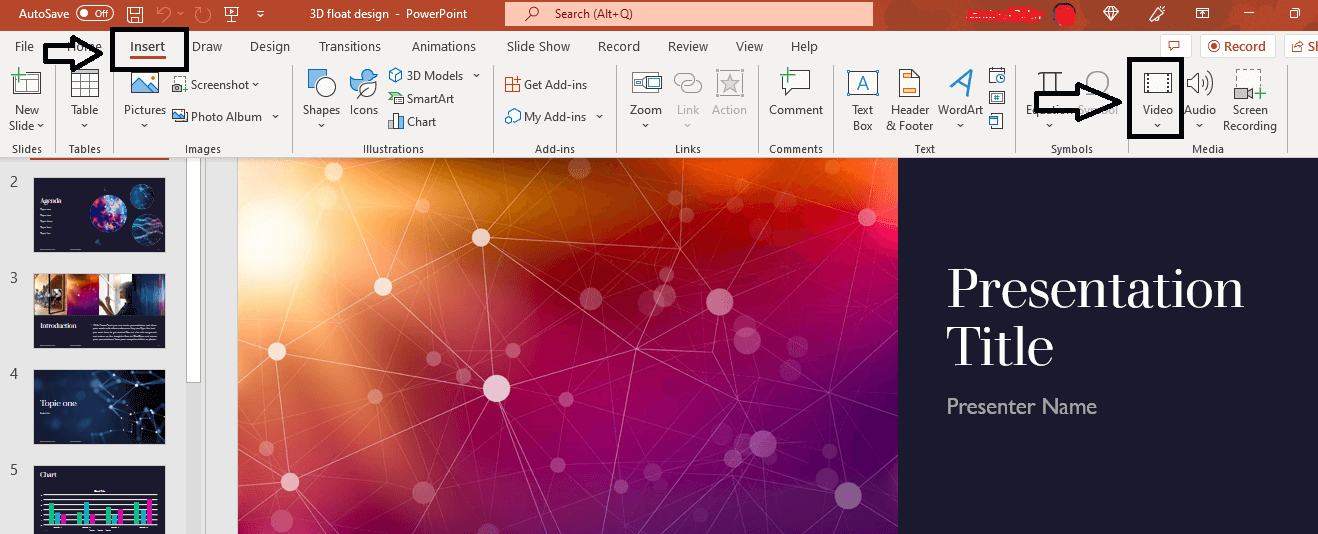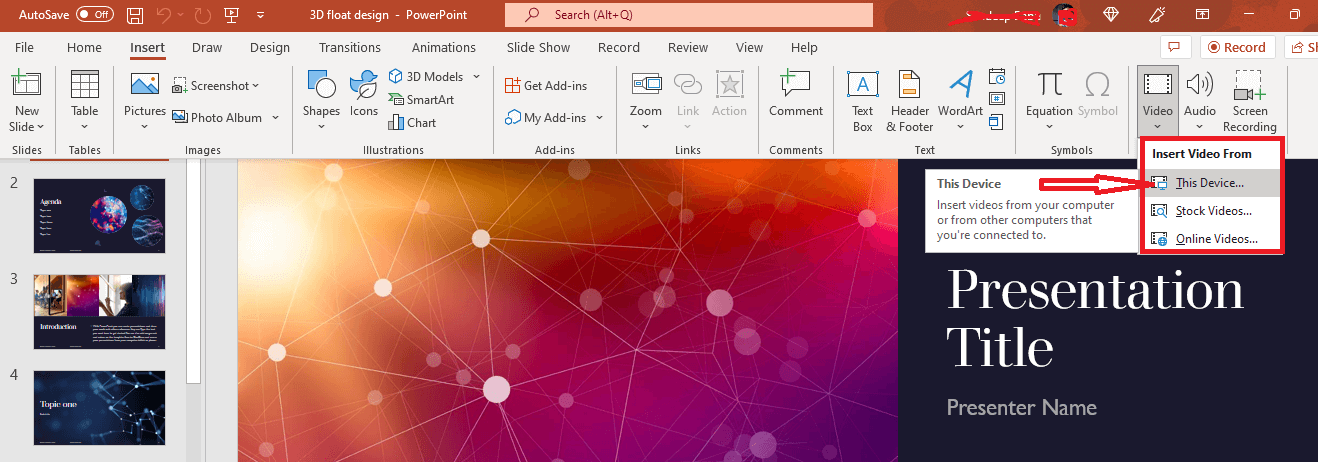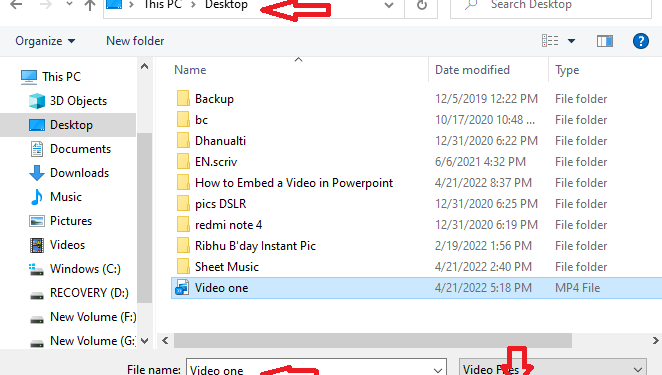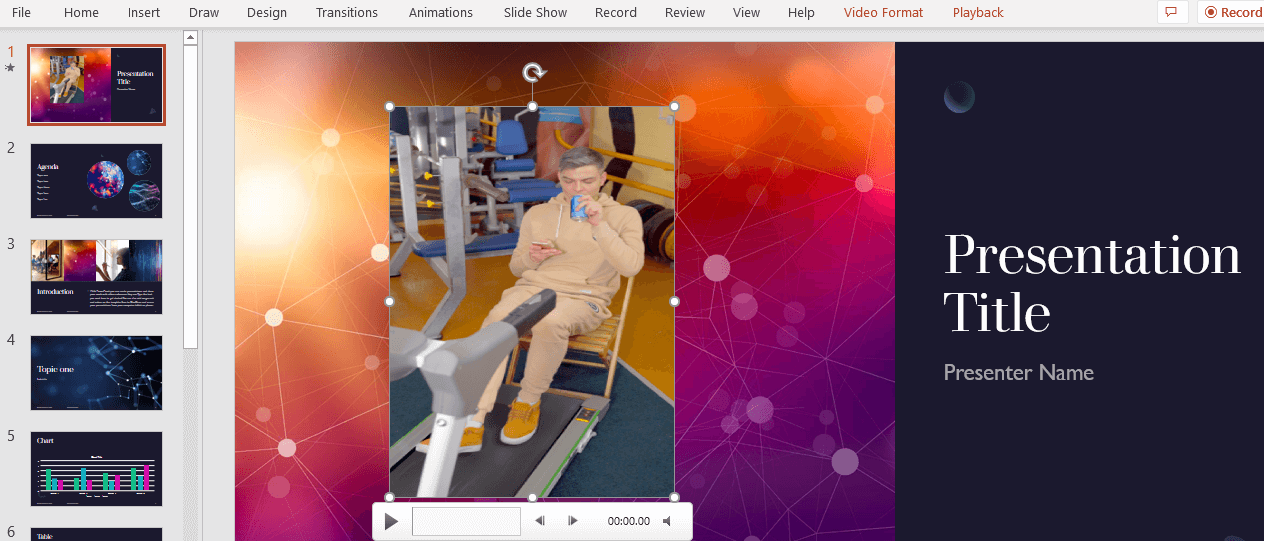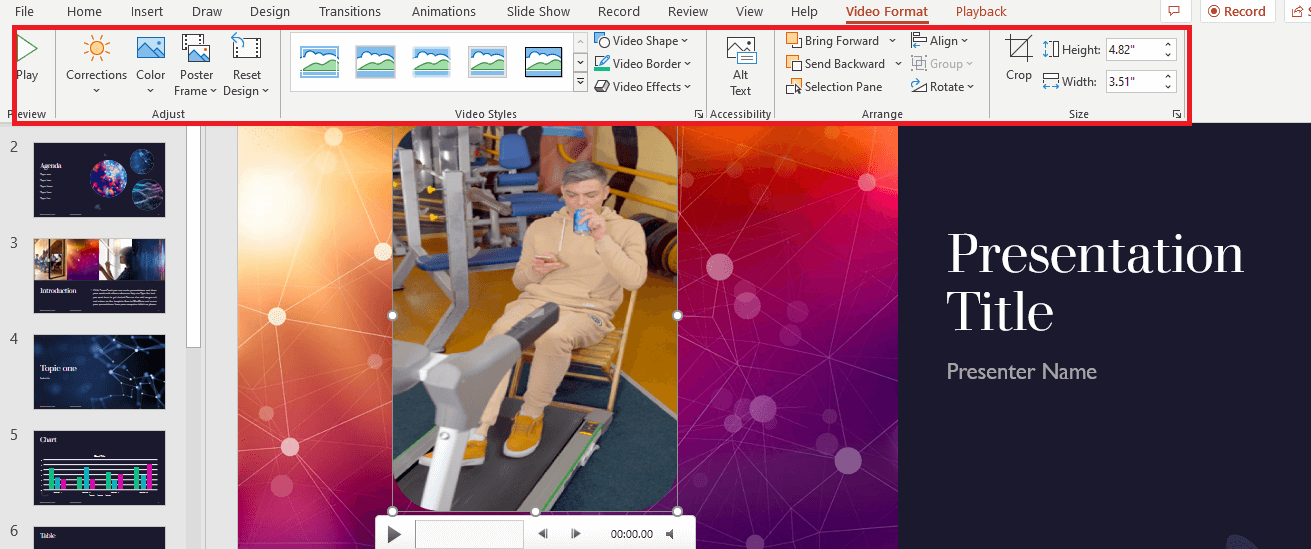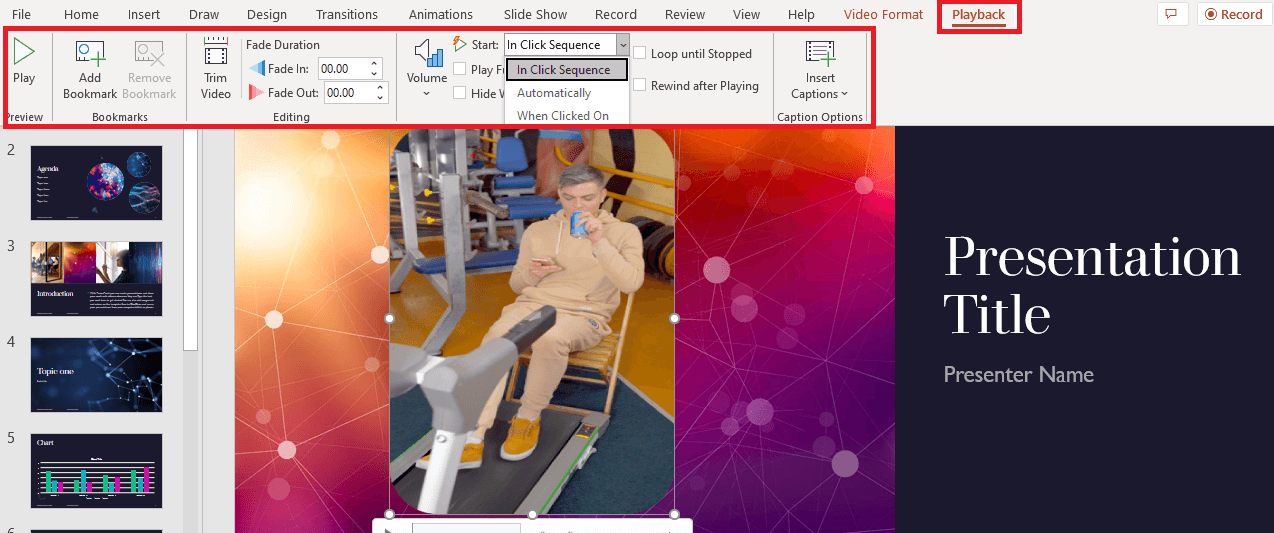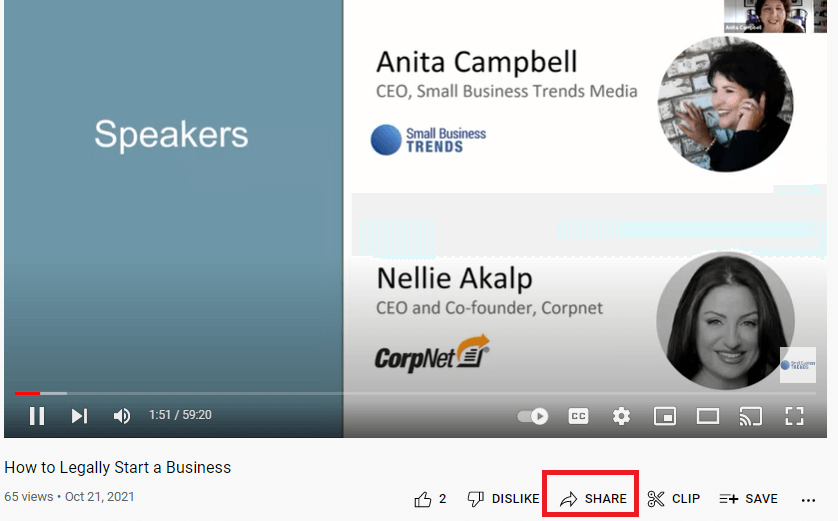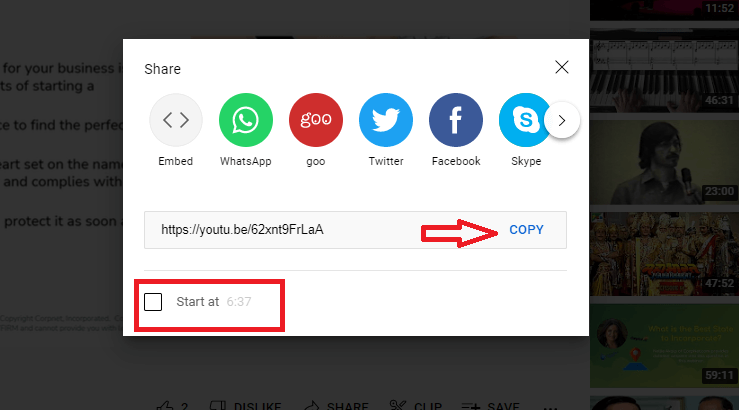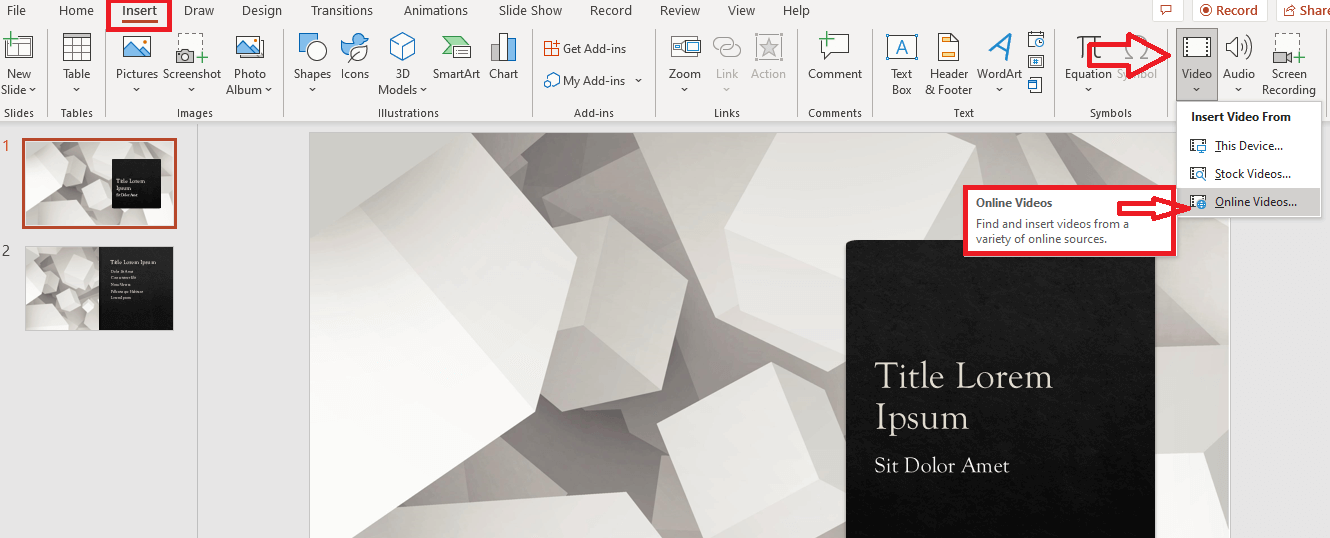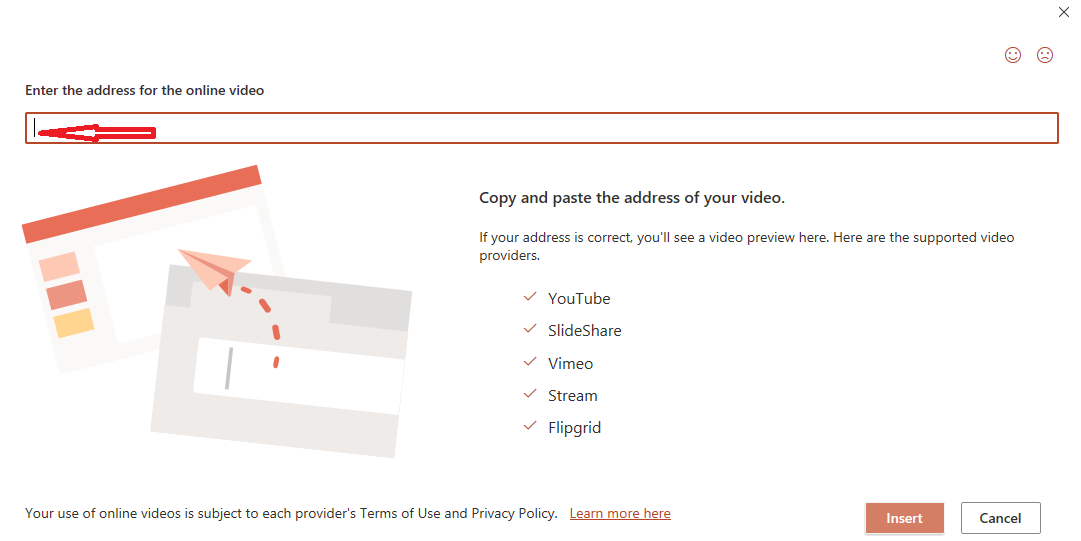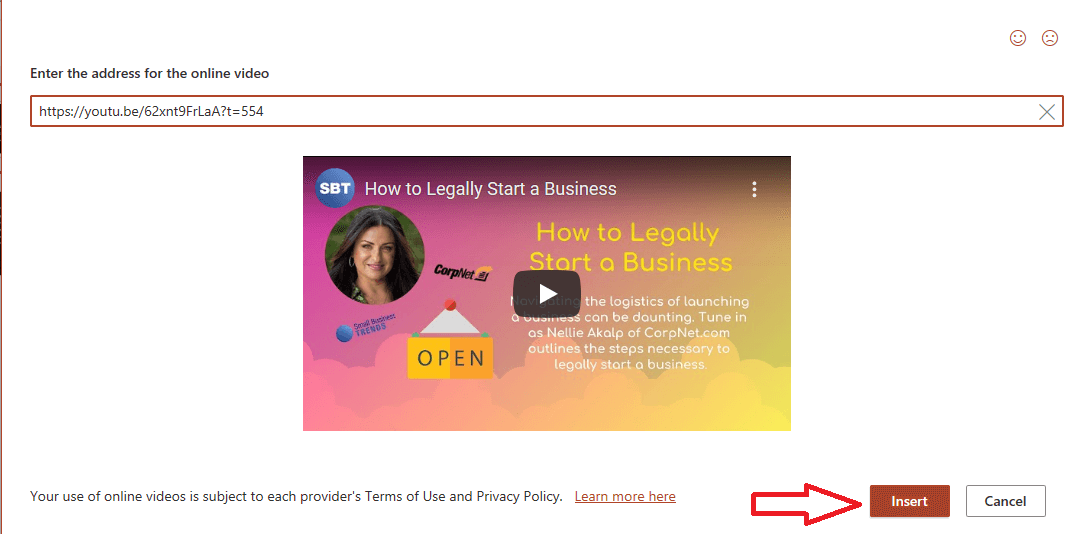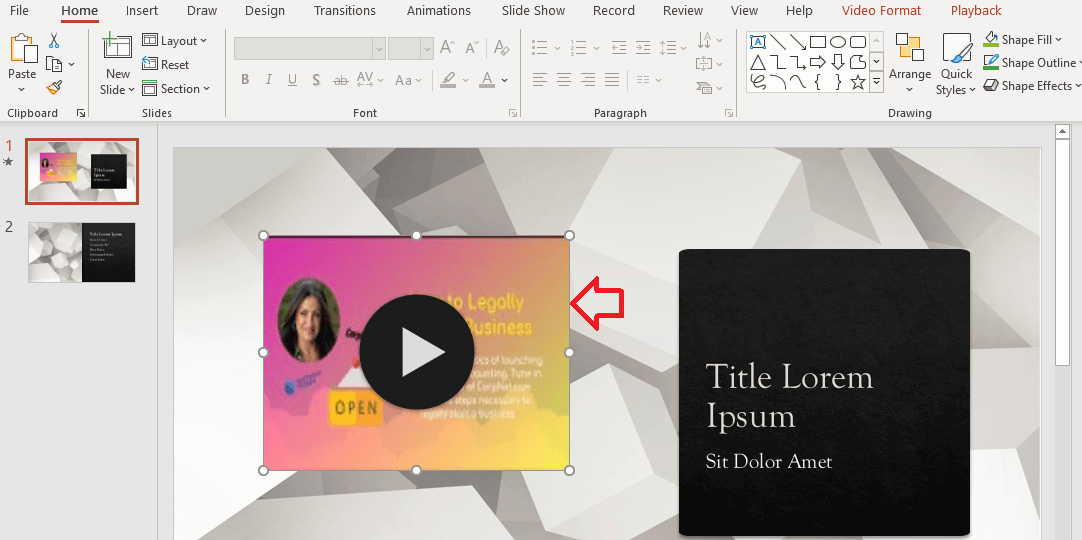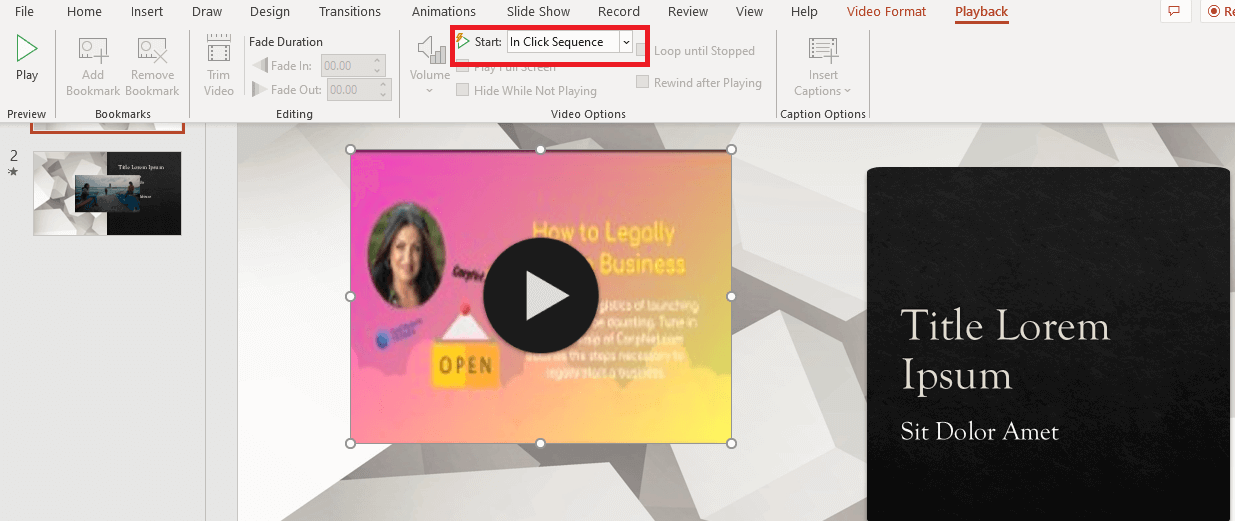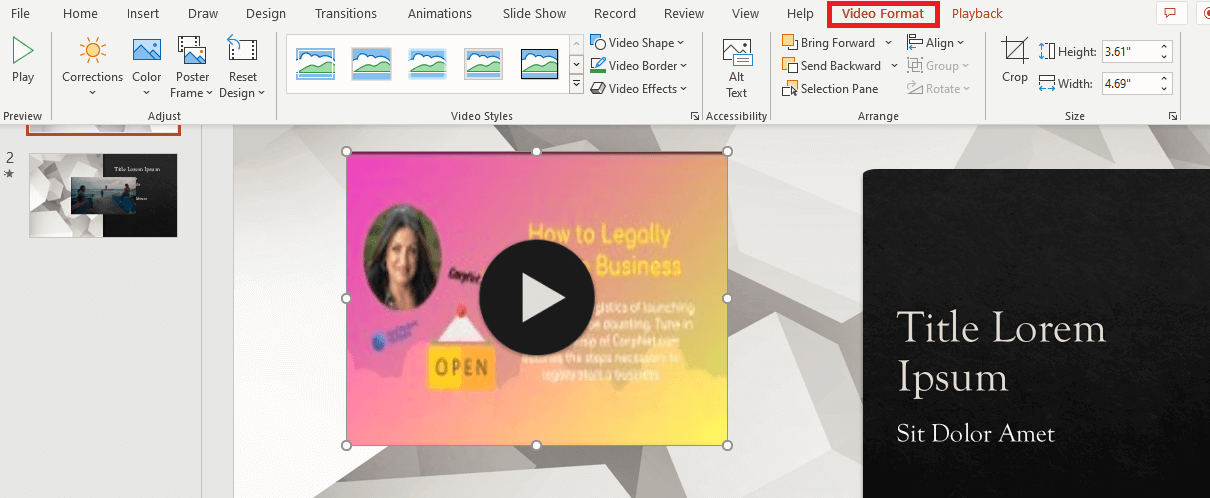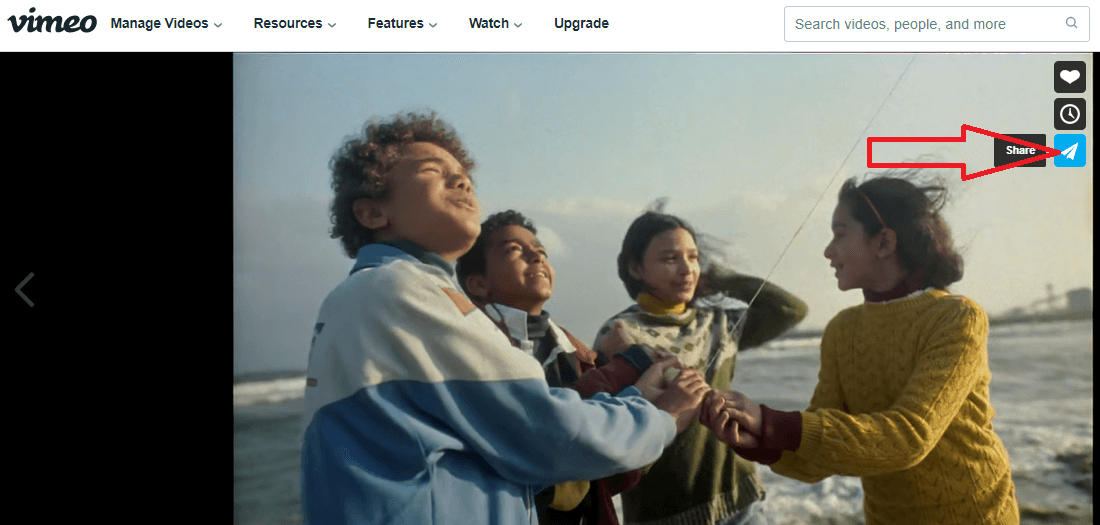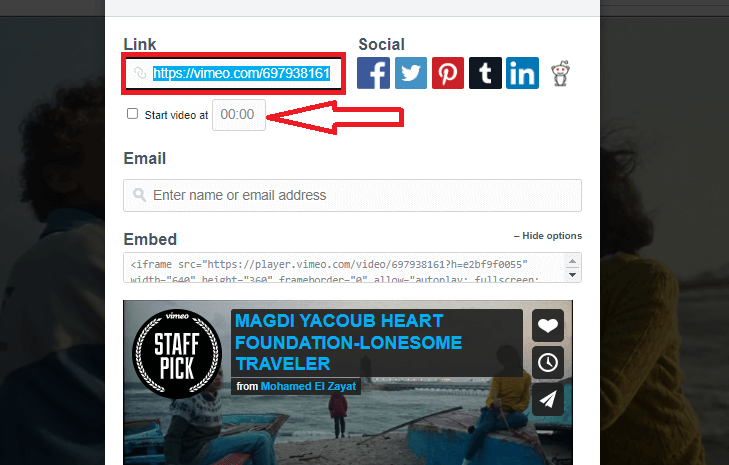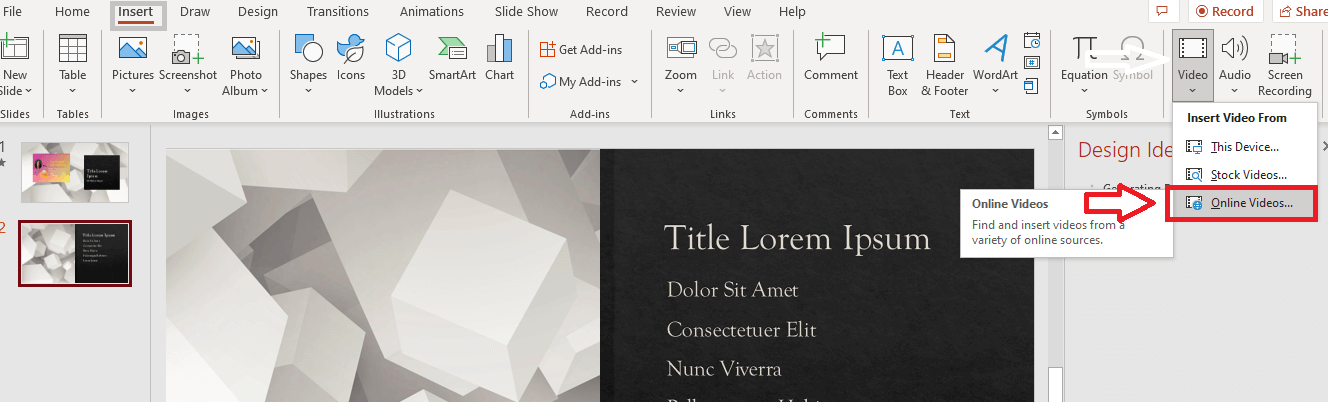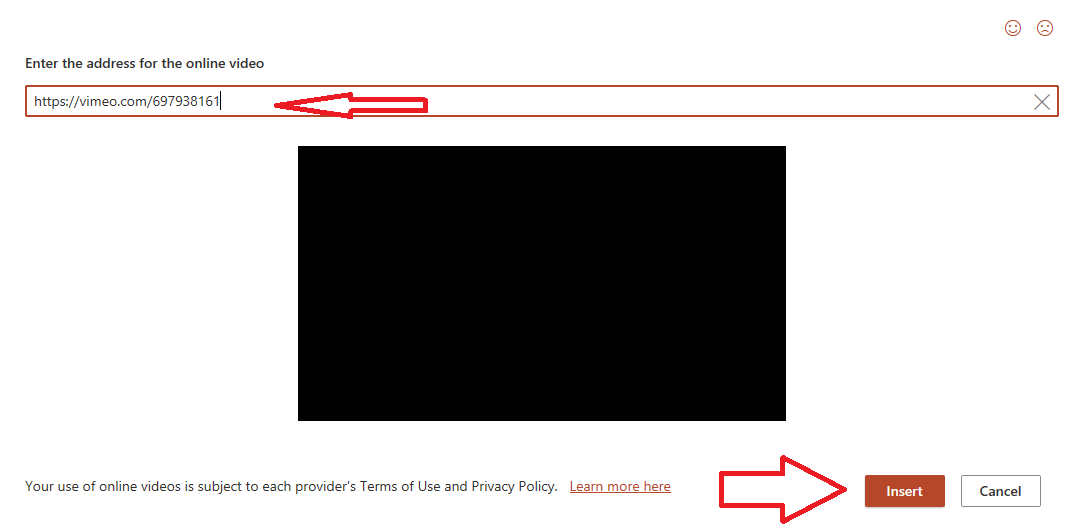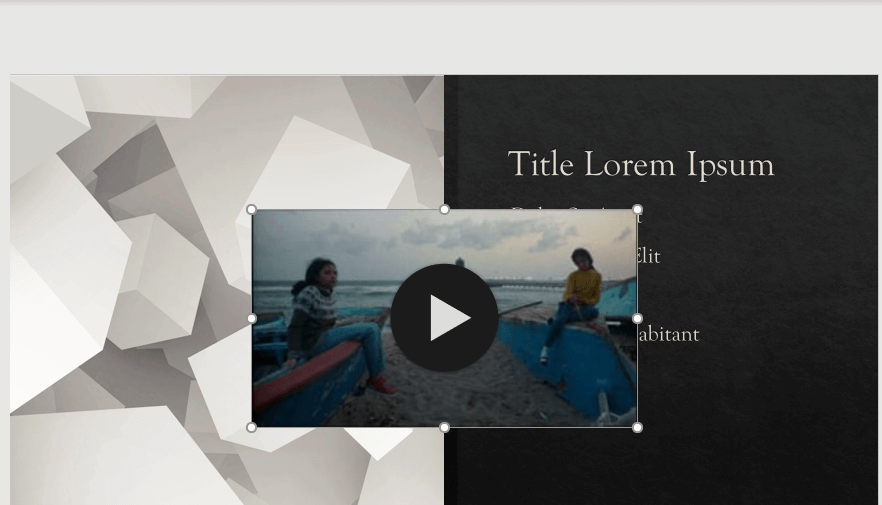- Pagina principala
- Articole
- Blogging
- Cum să încorporați un videoclip în PowerPoint
Cum să încorporați un videoclip în PowerPoint
Publicat: 2022-05-03
Microsoft PowerPoint este un instrument excelent pentru a vă transforma ideile de prezentare în realitate. Dar prezentările PowerPoint sunt, de asemenea, o modalitate sigură de a vă plictisi publicul până la moarte dacă nu faceți prezentările dvs. captivante.
Pentru a vă captiva publicul, adăugarea de fișiere video la prezentările dvs. poate fi o strategie bună, deoarece videoclipurile oferă mai multă implicare decât majoritatea celorlalte tipuri de conținut.
În acest articol, veți învăța cum să încorporați un videoclip în PowerPoint și beneficiile de a face acest lucru.
Cum să adăugați un videoclip la PowerPoint de pe hard disk
Iată pași simpli pentru a include un videoclip într-o prezentare PowerPoint:
Etapa. 1
Accesați fila Inserare și faceți clic pe fila Video.
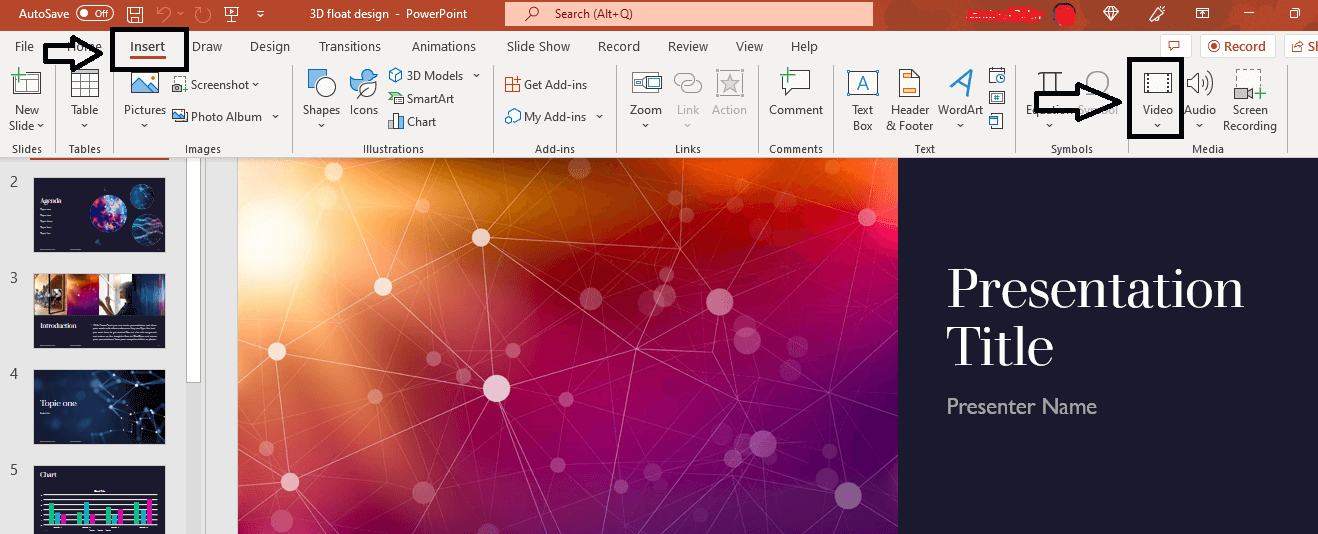
Etapa. 2
Când faceți clic pe fila Video, veți primi trei opțiuni în meniul derulant pentru a insera videoclipul de pe acest dispozitiv, videoclipuri stoc și videoclipuri online.
Selectați Inserați videoclip de pe acest dispozitiv.
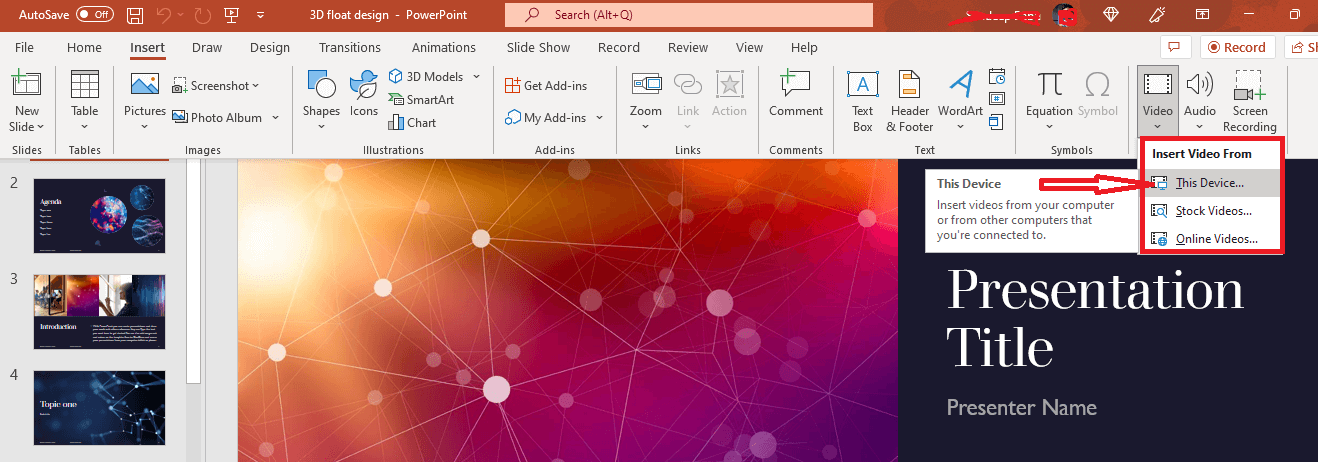
Etapa. 3
Când faceți clic pe Inserare videoclip de pe acest dispozitiv, vi se va solicita să găsiți un videoclip de pe dispozitiv. Găsiți fișierul video.
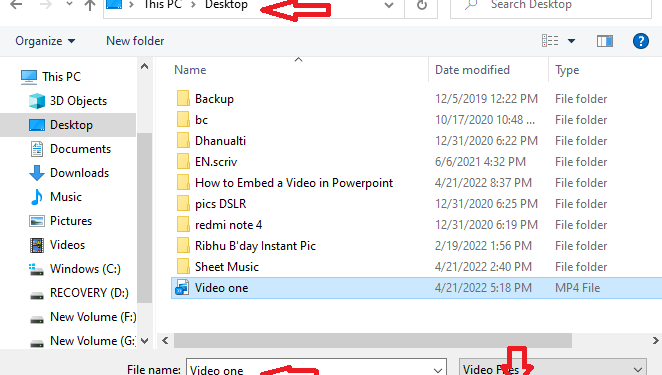
Pasul - 4
Faceți clic pe fila Inserare, videoclipul va fi adăugat la diapozitivul dvs. de prezentare.
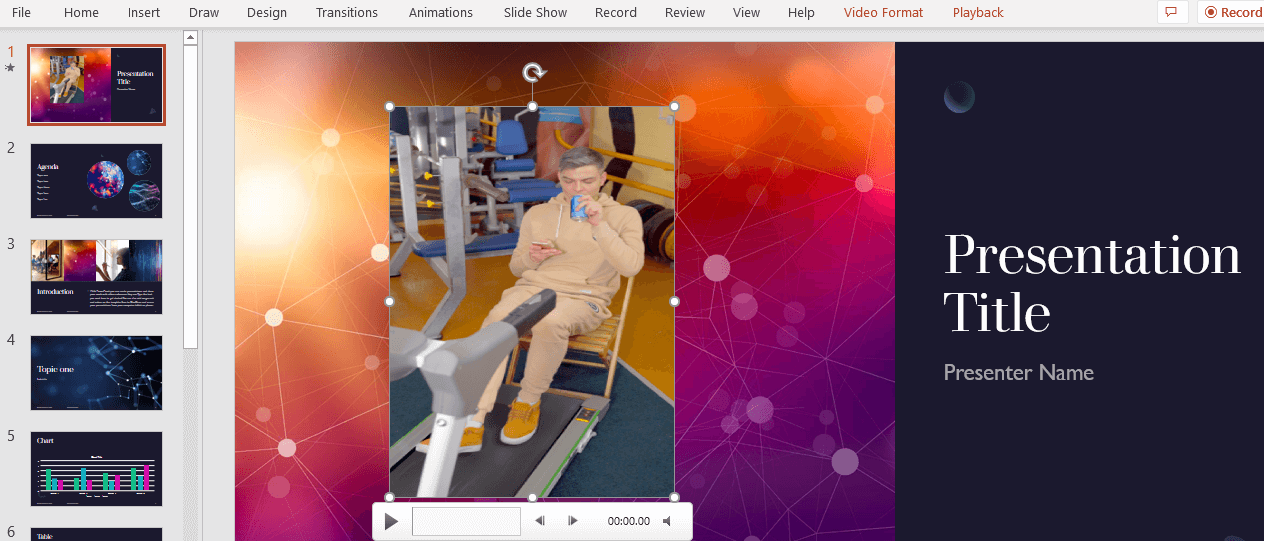
Pasul - 5
Când încorporați un videoclip de pe hard disk în prezentările PowerPoint, aveți mai multe opțiuni pentru a personaliza videoclipul.
Selectați videoclipul dvs. și faceți clic pe fila Format video, veți obține opțiuni asortate pentru forma video, marginea video, efecte video, dimensiunea videoclipului și multe altele.
De asemenea, puteți adăuga un cadru de poster la videoclipul dvs. din această secțiune.
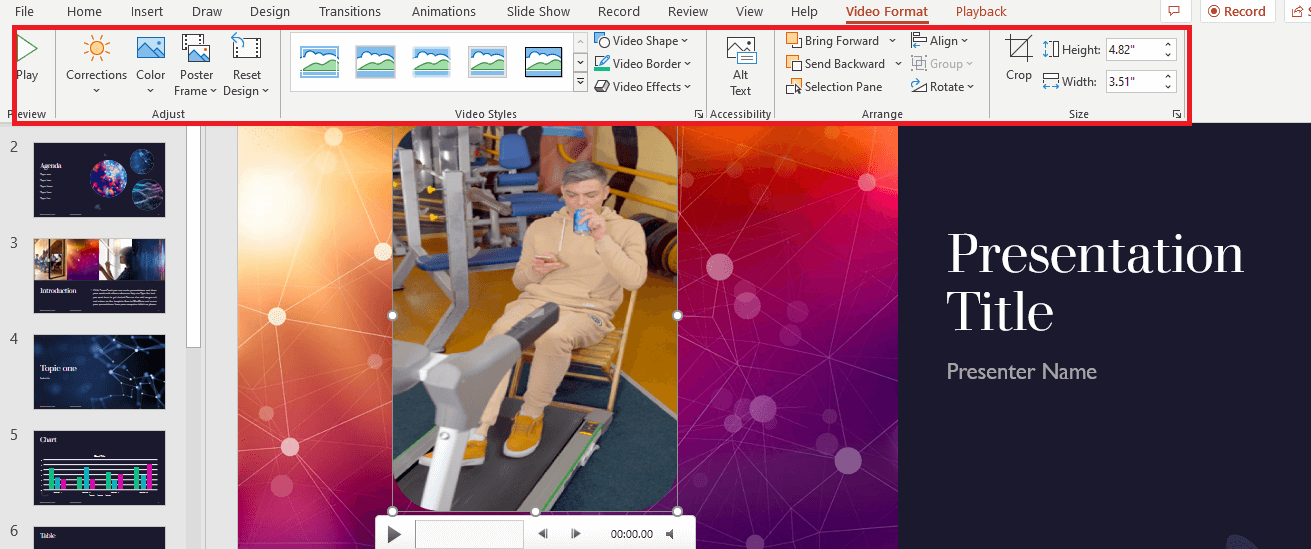
Faceți clic pe fila Redare după ce ați selectat videoclipul, aveți opțiuni pentru a tăia videoclipul, a seta durata modului și multe altele.
Dacă doriți să vă asigurați că videoclipul dvs. începe automat, îl puteți seta vizitând fila Secvență în clic.
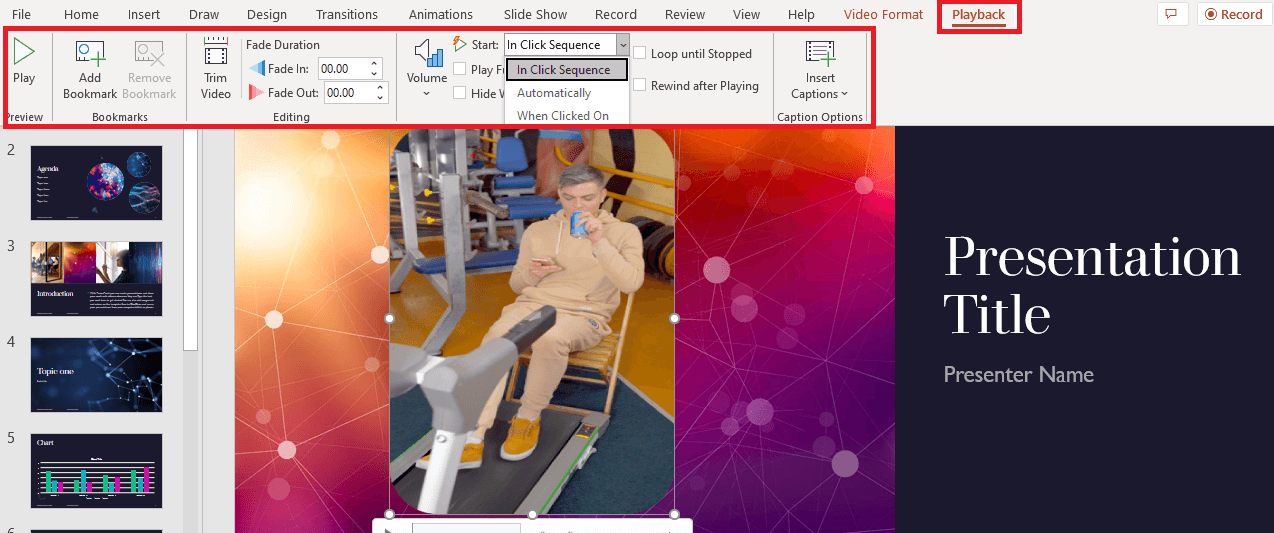
Cum să adăugați un videoclip YouTube la PowerPoint
Procesul de a adăuga videoclipuri YouTube la diapozitivele PowerPoint este simplu. În doar câteva clicuri, puteți încorpora un videoclip YouTube în diapozitivul PowerPoint.
Să explorăm procesul.
Etapa. 1
Accesați YouTube și alegeți videoclipul pe care doriți să îl adăugați la prezentarea dvs.
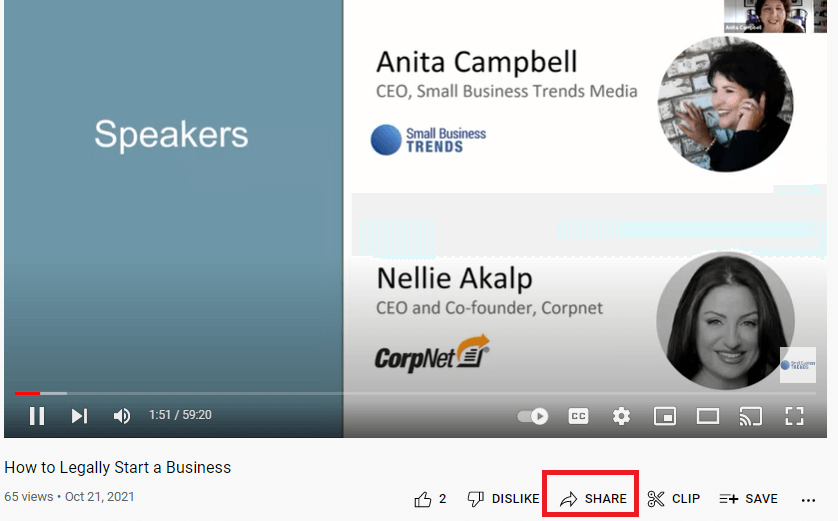
Faceți clic pe fila Partajare pentru a copia linkul către videoclipul dvs. Dacă doriți ca videoclipul dvs. să înceapă la o anumită oră, redați videoclipul și faceți clic pe fila Partajare la momentul în care doriți să fie redat. Bifați caseta Începeți de mai jos, apoi copiați adresa URL.
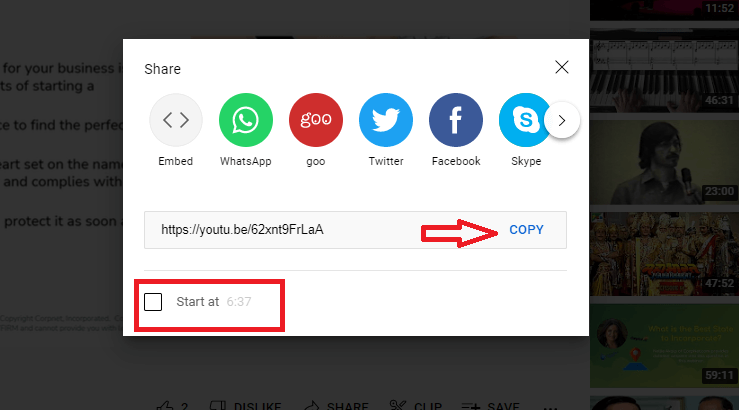
Etapa. 2
Faceți clic pe butonul Inserare și selectați fila Video din fișierul PowerPoint. Veți avea trei opțiuni pentru a insera un videoclip de la. Faceți clic pe Videoclipuri online.
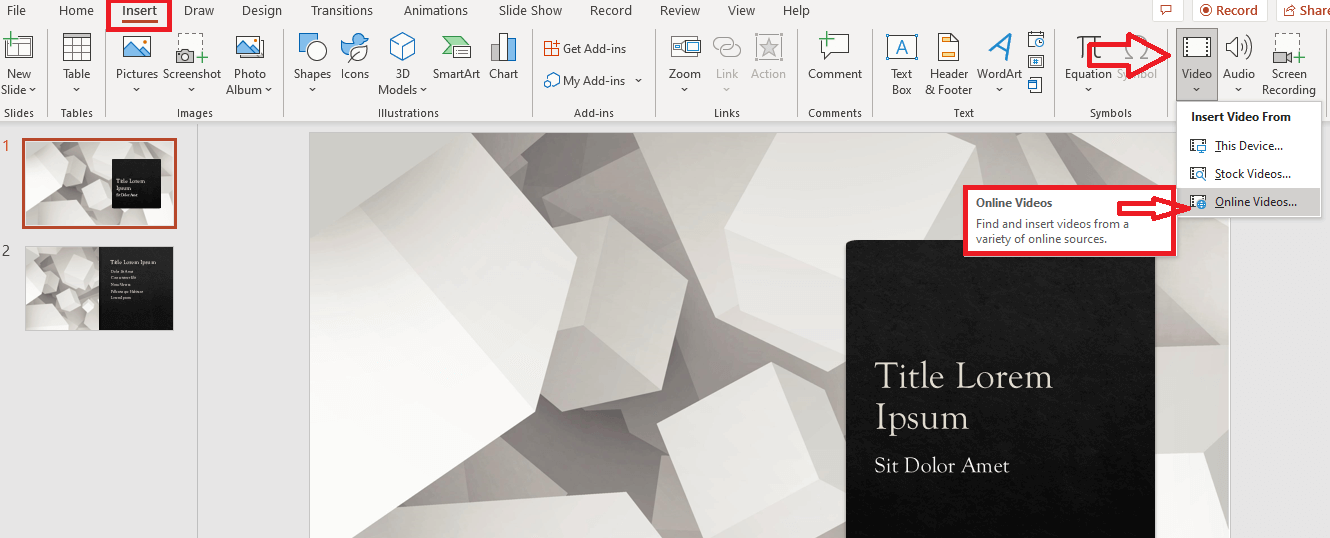
Etapa. 3
Când faceți clic pe Insert Video from Online Videos, se va deschide o casetă de dialog pentru a introduce adresa videoclipului online.
În prezent, este permisă încorporarea videoclipurilor de pe următoarele platforme online:
- YouTube
- SlideShare
- Vimeo
- Curent
- Flipgrid
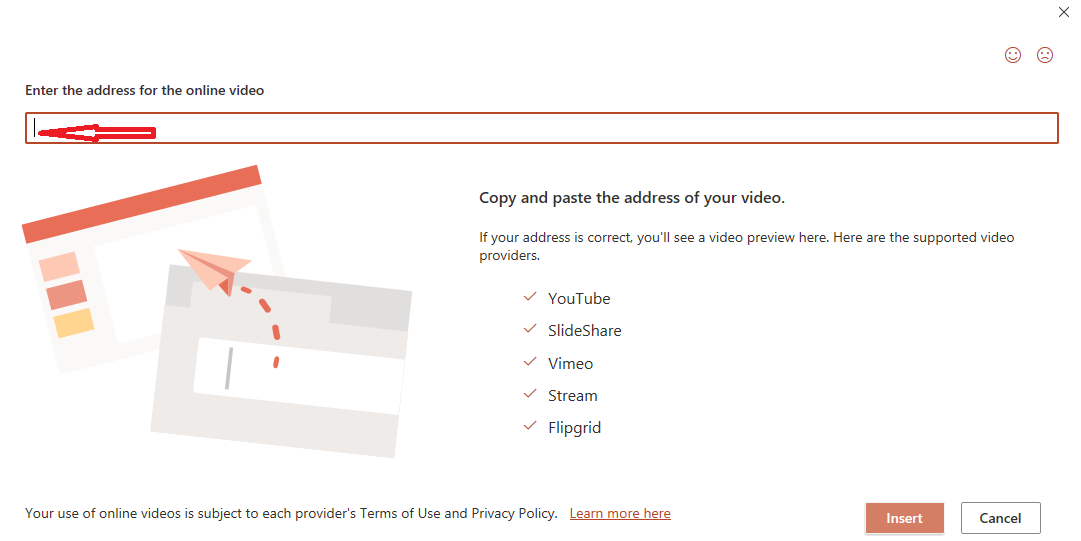
Etapa. 4
Introduceți adresa copiată a videoclipului YouTube și puteți vedea previzualizarea videoclipului.
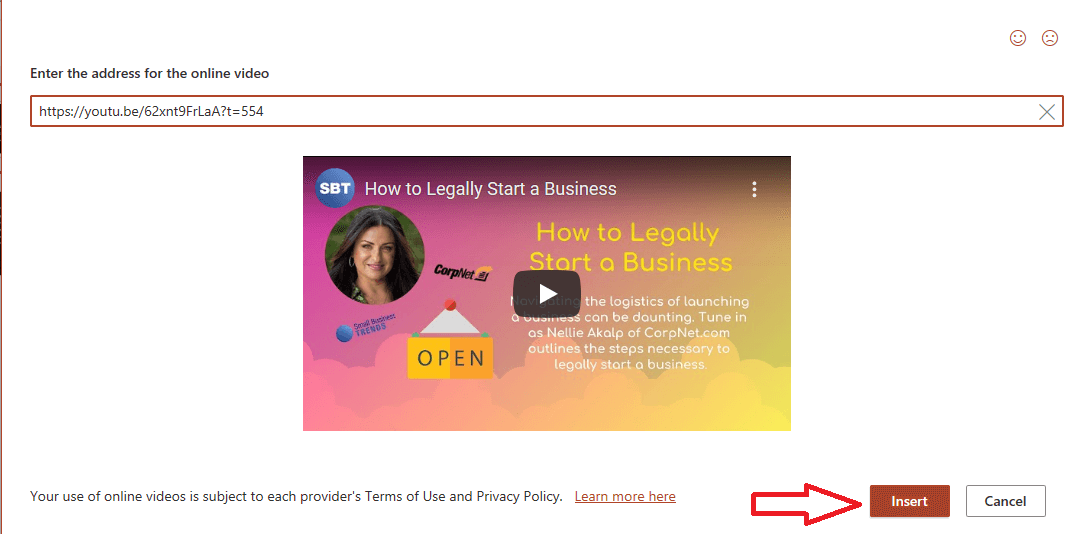
Faceți clic pe butonul Inserare, iar videoclipul dvs. apare pe diapozitivul de prezentare.
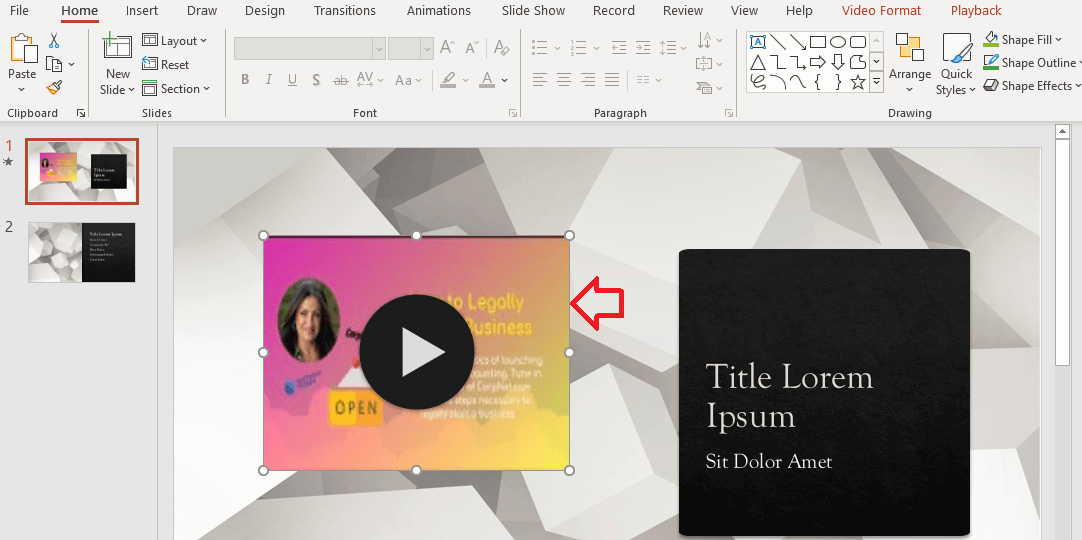
Videoclipul conectat va fi redat de pe YouTube. Prin urmare, trebuie să aveți o conexiune la internet pentru redarea video în prezentarea dvs.
Etapa. 5
Pentru personalizare, adăugarea videoclipurilor de pe YouTube la prezentarea dvs. oferă doar opțiunea Secvență în clic atunci când selectați videoclipul și faceți clic pe fila Redare.
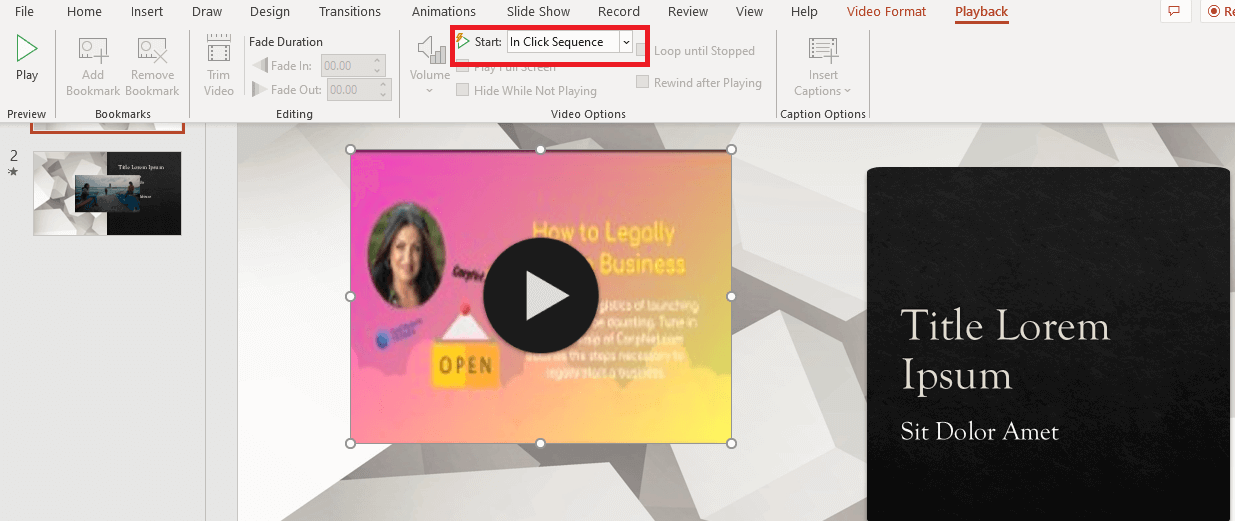
Cu toate acestea, veți avea cele mai multe opțiuni atunci când selectați videoclipul și faceți clic pe fila Format video pentru a personaliza videoclipul. Puteți adăuga cadre de poster, puteți schimba formele videoclipurilor și multe altele.
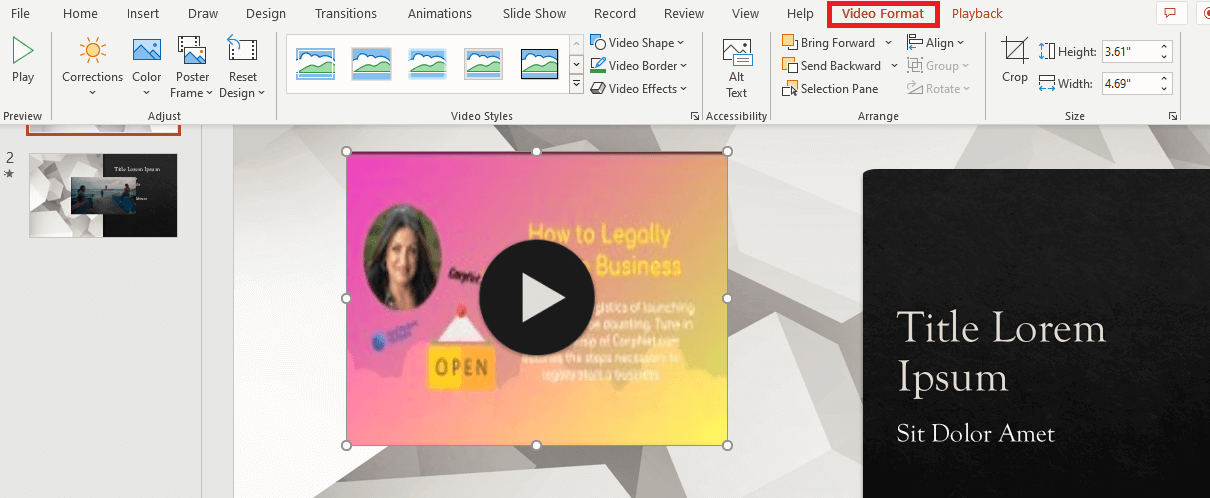
Cum să încorporați un videoclip online Vimeo într-o prezentare PowerPoint
Procesul de adăugare a unui videoclip de pe Vimeo sau orice altă platformă video la prezentarea dvs. este ca și cum adăugați un videoclip YouTube și durează doar câteva minute.

Următorii sunt pași rapizi:
Etapa. 1
Vizitați Vimeo și alegeți videoclipul pe care doriți să îl adăugați la pachetul dvs. PowerPoint. Apoi, faceți clic pe pictograma Partajare.
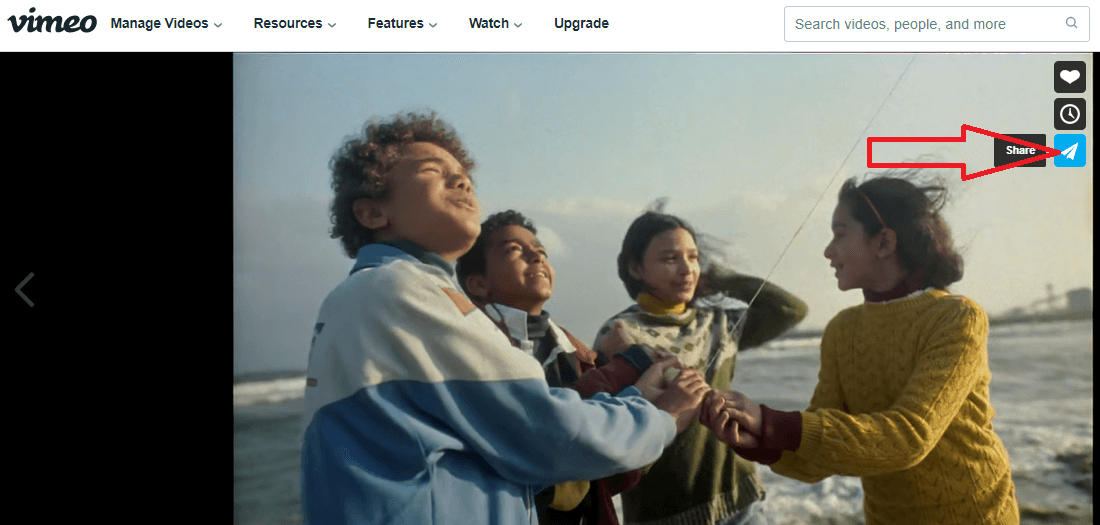
Copiați linkul către videoclipul dvs. Vimeo vă permite, de asemenea, să alegeți o anumită oră pentru a începe redarea video, setând ora în caseta Pornire video la. În plus, puteți selecta redarea automat.
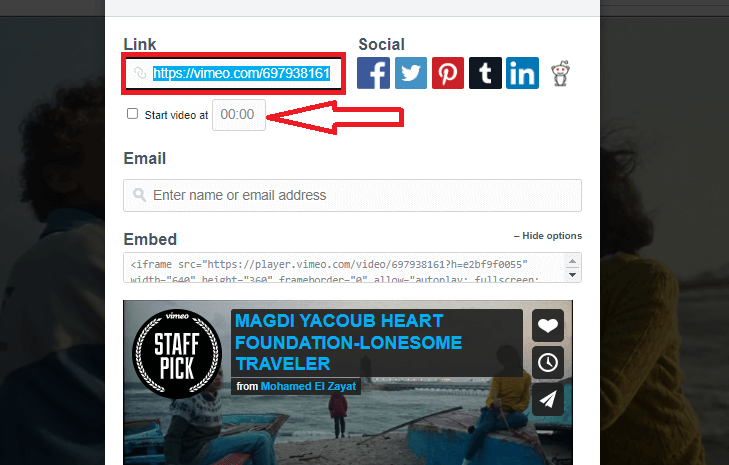
Etapa. 2
Accesați fila Inserare și faceți clic pe Video. Apare meniul pop-up Inserare videoclip din. Faceți clic pe Videoclipuri online.
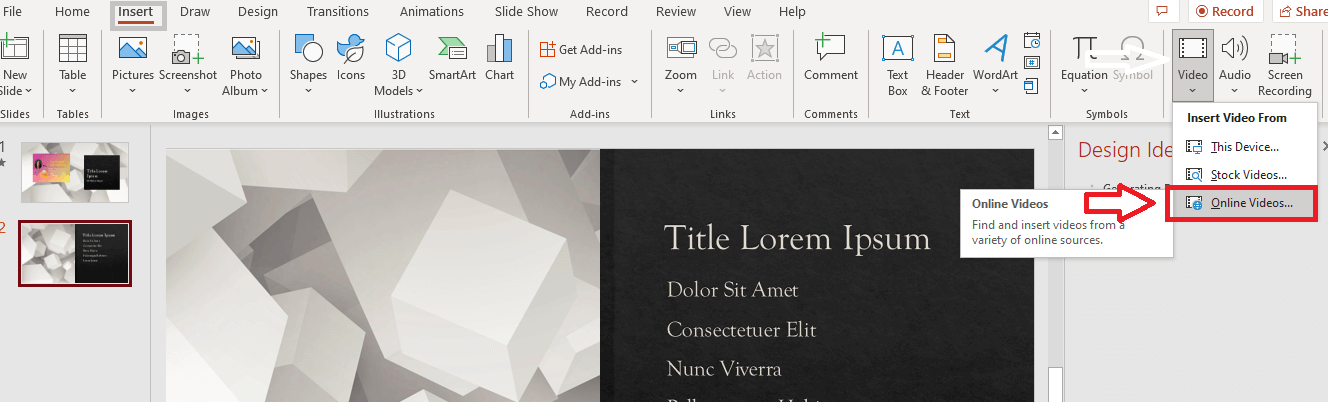
Etapa. 3
Când faceți clic pe Video online, se va deschide o nouă fereastră. Introduceți adresa copiată a videoclipului Vimeo în bara de adrese, acesta va afișa previzualizarea videoclipului.
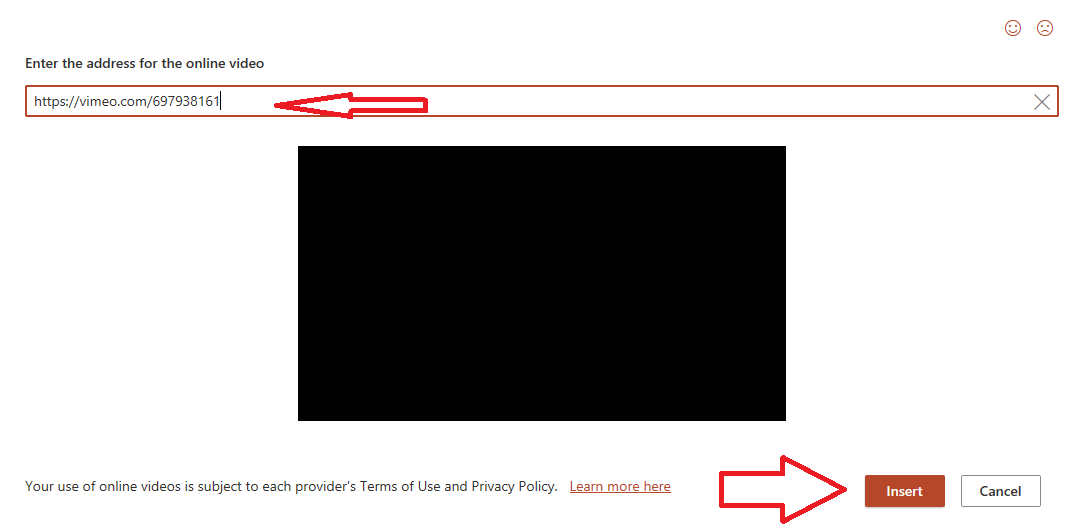
Faceți clic pe butonul Inserare și videoclipul dvs. va fi adăugat la diapozitivul dvs. de prezentare.
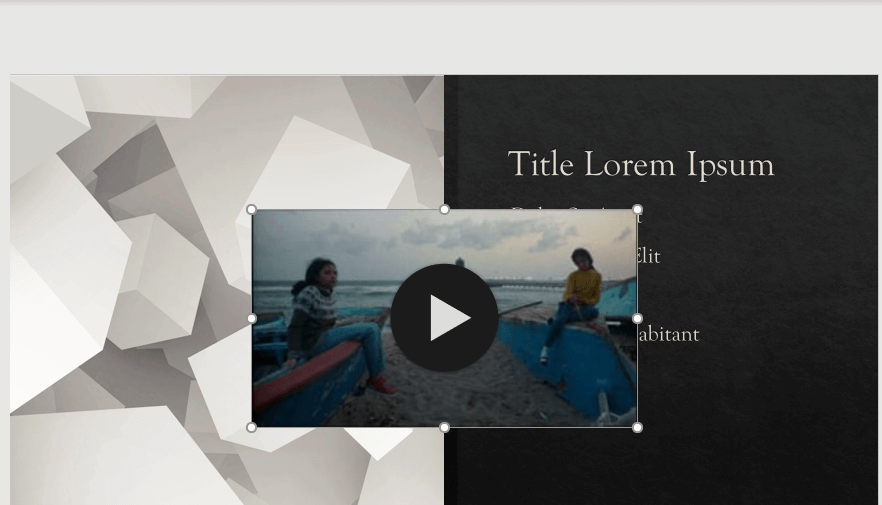
Aveți la fel de multe opțiuni de personalizare pentru videoclipurile Vimeo încorporate cât aveți pentru videoclipurile YouTube (menționate în pasul 5 despre cum să adăugați un videoclip YouTube la prezentarea dvs.)
De ce ar trebui să adăugați videoclipuri în PowerPoint
Următoarele sunt motivele cheie pentru care ar trebui să adăugați videoclipuri la prezentarea dvs. PowerPoint:
1. Faceți-vă prezentarea mai puternică
Utilizarea povestirii în prezentarea dvs. este o tactică dovedită pentru a îmbunătăți rezultatul. Și videoclipurile fac povestirea mai convingătoare. Deci, dacă încorporați videoclipuri în prezentarea dvs., aceasta vă poate face prezentarea mai puternică.
2- Stabiliți starea de spirit a audienței dvs
Adăugarea videoclipurilor adecvate (care completează conținutul) la diapozitivele dvs. de prezentare poate crea starea de spirit corectă a publicului. Când spectatorii observă că ai încorporat videoclipuri în primele diapozitive, ei pot presupune că restul prezentării nu va fi o afacere plictisitoare.
3. Menține-ți publicul implicat
Oamenilor le place să consume videoclipuri. Creșterea spectatorilor de videoclipuri din întreaga lume dovedește acest lucru. Prin urmare, videoclipurile încorporate în diapozitivele dvs. PowerPoint vă pot ajuta să vă mențineți publicul entuziasmat de prezentările dvs.
4. Vă ajută să vindeți mai mult
Folosiți diapozitive de prezentare pentru a vă convinge potențialii sau clienții să cumpere de la dvs.? Includerea videoclipurilor în prezentările PowerPoint vă poate îmbunătăți vânzările. Acest lucru se datorează faptului că videoclipurile cresc ratele de conversie.
Citiți mai multe: cum să transformați un PowerPoint într-un videoclip
De ce nu pot adăuga un videoclip în PowerPoint?
Iată motivele comune pentru care nu puteți adăuga un videoclip în PowerPoint:
- Încercați să încorporați un videoclip neacceptat de pe hard disk
- Conexiunea dvs. la internet este oprită dacă adăugați un videoclip de pe Vimeo sau YouTube
- Programul dvs. PowerPoint poate fi corupt
- Fișierul dvs. de film ar putea fi corupt
Concluzie
Acum că știți cum să încorporați un videoclip în PowerPoint. Este timpul să creați o prezentare minunată pentru a vă surprinde publicul
Redarea videoclipurilor în diapozitivele PowerPoint vă poate face prezentările mai puternice și oferă rate de conversie excelente. Dar ar trebui să evitați greșelile obișnuite din PowerPoint și să vă asigurați că fiecare videoclip încorporat completează conținutul diapozitivului.
Imagine: Depositphotos